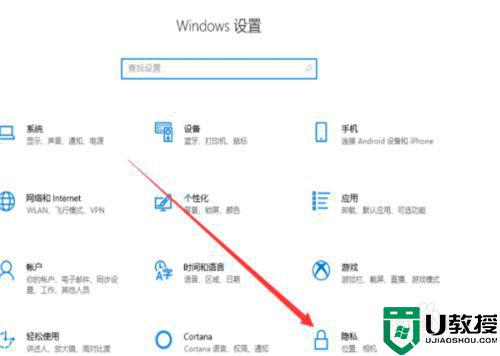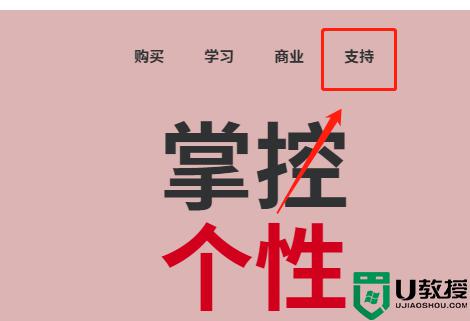台式机怎么装摄像头 台式电脑摄像头安装图解
时间:2021-01-06作者:xinxin
随着各种通讯软件不断的出现,越来越多的用户想要在台式机电脑中实现视频通讯聊天,这时我们就需要使用摄像头功能,可是大多数台式电脑中都没有自带摄像头功能,这需要用户自行手动外接摄像头,那么台式机怎么装摄像头呢?下面小编就来告诉大家台式电脑摄像头安装图解。
具体方法:
1、首先我们取出摄像头,然后将USB插口插到电脑中的接口中,如果长期使用,建议插在后面板上面。

2、初次使用时,系统可能会搜索驱动来进行安装,免驱的都可以识别,不免驱的也可能会下载文件自动安装驱动,下一次再次插入的时候会好得多。
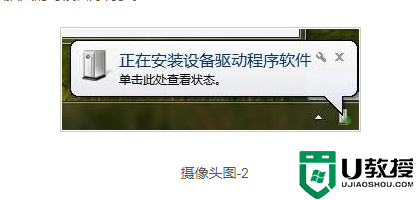
3、接着调试一下视频设备,看看如何吧!注:在Win7中,视频画面需要第三方软件才可以显示,所以我们可以在QQ中来查看设备工作状态,在QQ面板中打开视频调试。
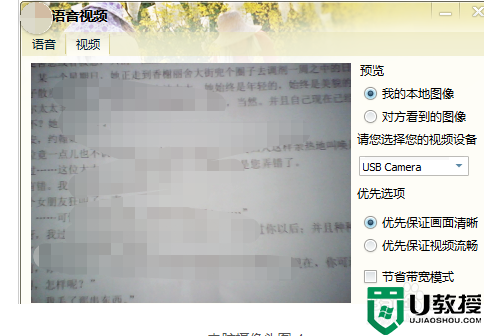
4、如需手动安装驱动,可以将随摄像头所带的光盘插入驱动器读取文件进行安装,或者在网上下载相关驱动程序进行安装即可完成。
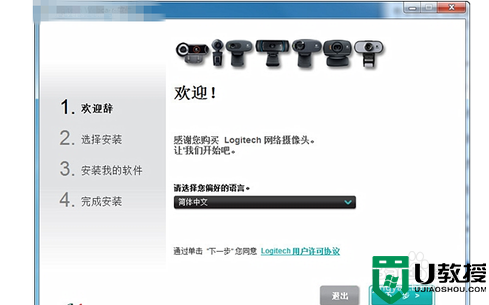
上述就是小编给大家带来的台式电脑摄像头安装图解了,还有不清楚的用户就可以参考一下小编的步骤进行操作,希望能够对大家有所帮助。